在linux上搭建php环境的方法
在linux上搭建php环境的方法:1、打开终端,安装XAMPP for Linux;2、打开终端通过命令下载PhpStorm;3、打开PhpStorm,选择Activation code进行激活;4、创建一个PHP示例文件即可。

本文操作环境:linux5.9.8系统、PHP7.1版,DELL G3电脑
php开发环境快速搭建
一、Linux下快速搭建php开发环境
1.安装XAMPP for Linux
XAMPP(Apache+MySQL+PHP+PERL)是一个功能强大的建站集成软件包,使用XAMPP可快速搭建PHP开发环境。下载链接:https://www.apachefriends.org/download.html 进入下载界面选择XAMPP for Linux下载
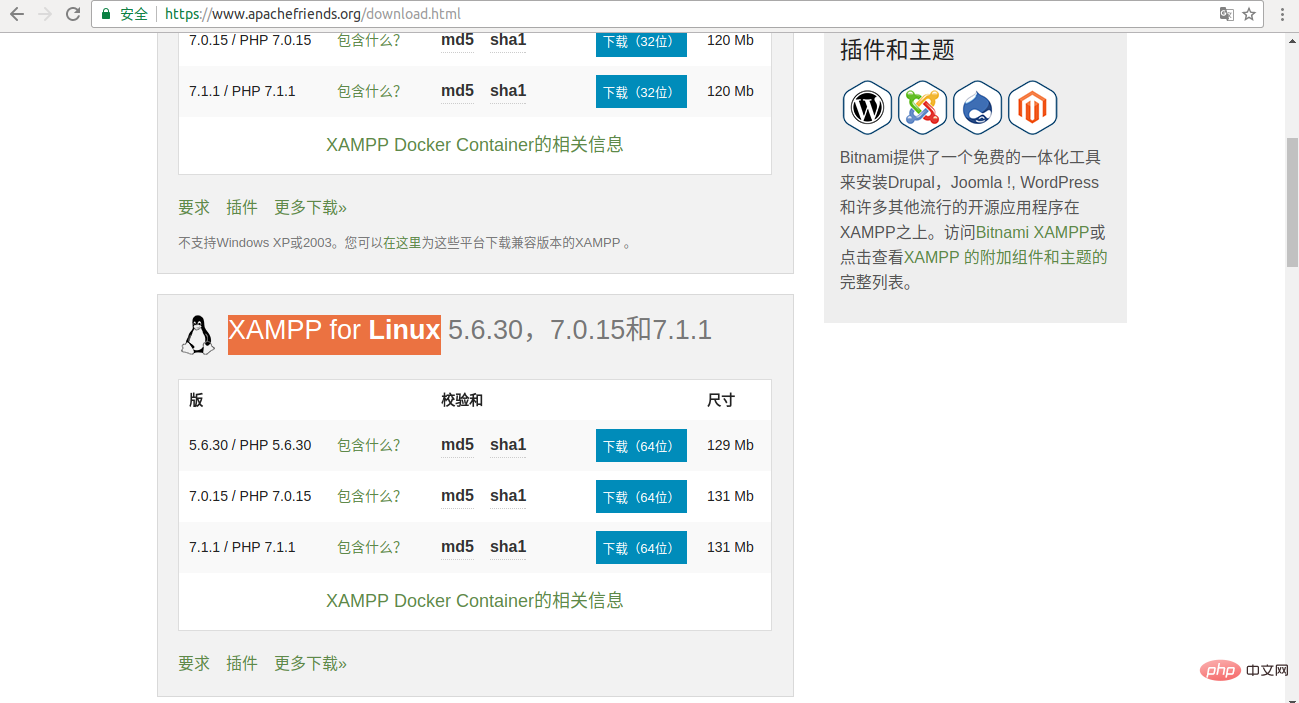
启动终端输入命令 cd /下载xampp保存的路径。我的保存路径是:/home/coderose/下载。更改安装程序的安装权限,输入命令:chmod 755 xampp-linux-*-installer.run (注:星号代表你下载XAMPP的版本号)。运行安装程序输入命令:./xampp-linux-*-installer.run 安装成功后用命令:sudo /opt/lampp/lampp start 启动。
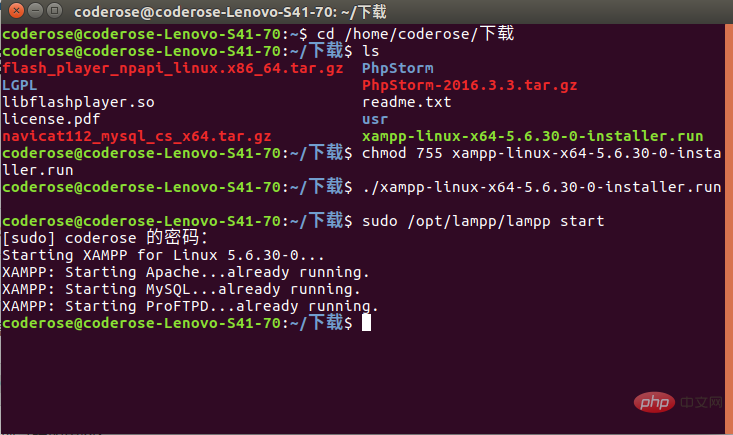
(注:cd命令:用来切换工作目录至dirname 。ls命令:列出目录下所以文件。chomd命令:修改文件权限)
2.安装PhpStorm
PhpStorm是一个轻量级且便捷的PHP IDE,其旨在提高用户效率,可深刻理解用户的编码,提供智能代码补全,快速导航以及即时错误检查。
下载链接:http://www.jetbrains.com/phpstorm/download/#section=linux
下载完成后打开终端输入命令:cd /home/coderose/下载(转到下载文件所在的目录)
输入命令:tar -xvzf PhpStorm-2016.3.3.tar.gz(解压后更改文件名为PhpStorm)
输入命令:cd /home/coderose/下载/PhpStorm/bin(转到解压文件PhpStorm下的bin目录)
输入命令:./phpstorm.sh(安装)
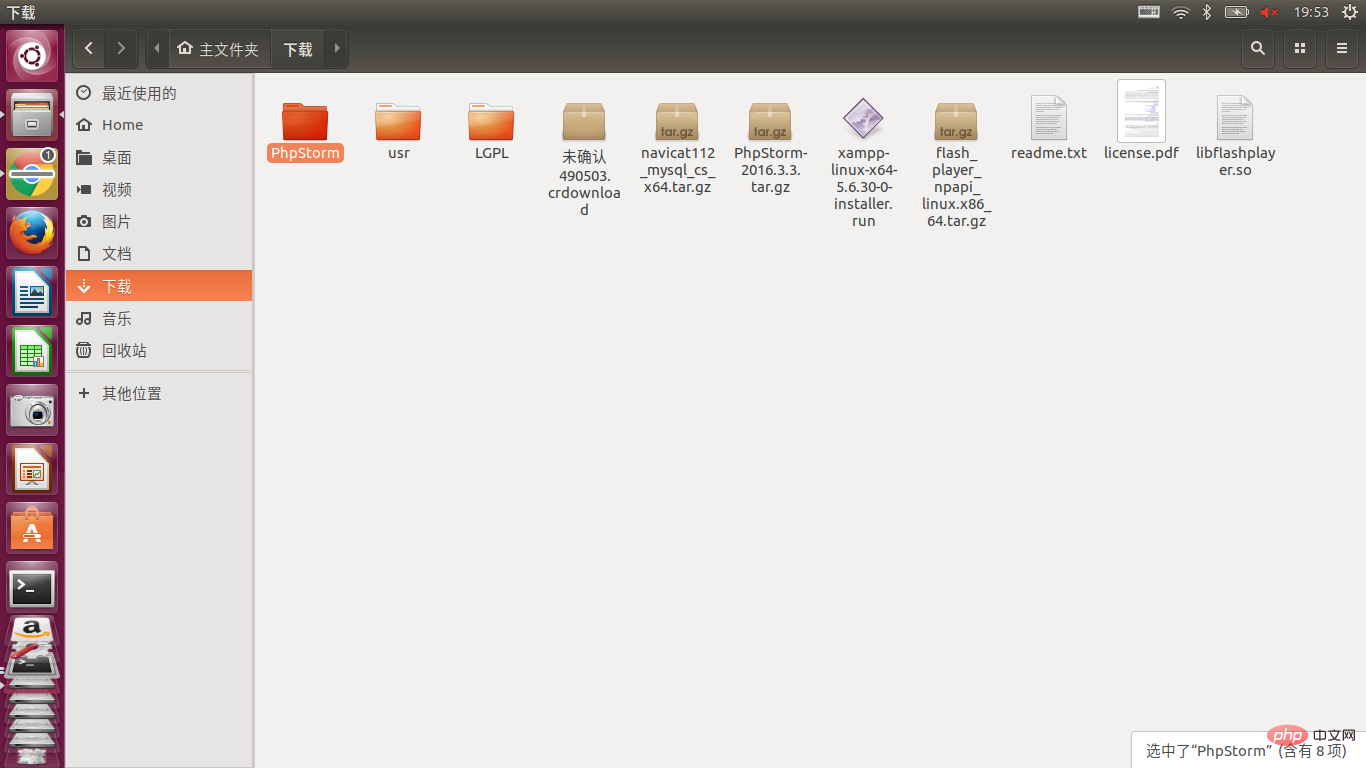
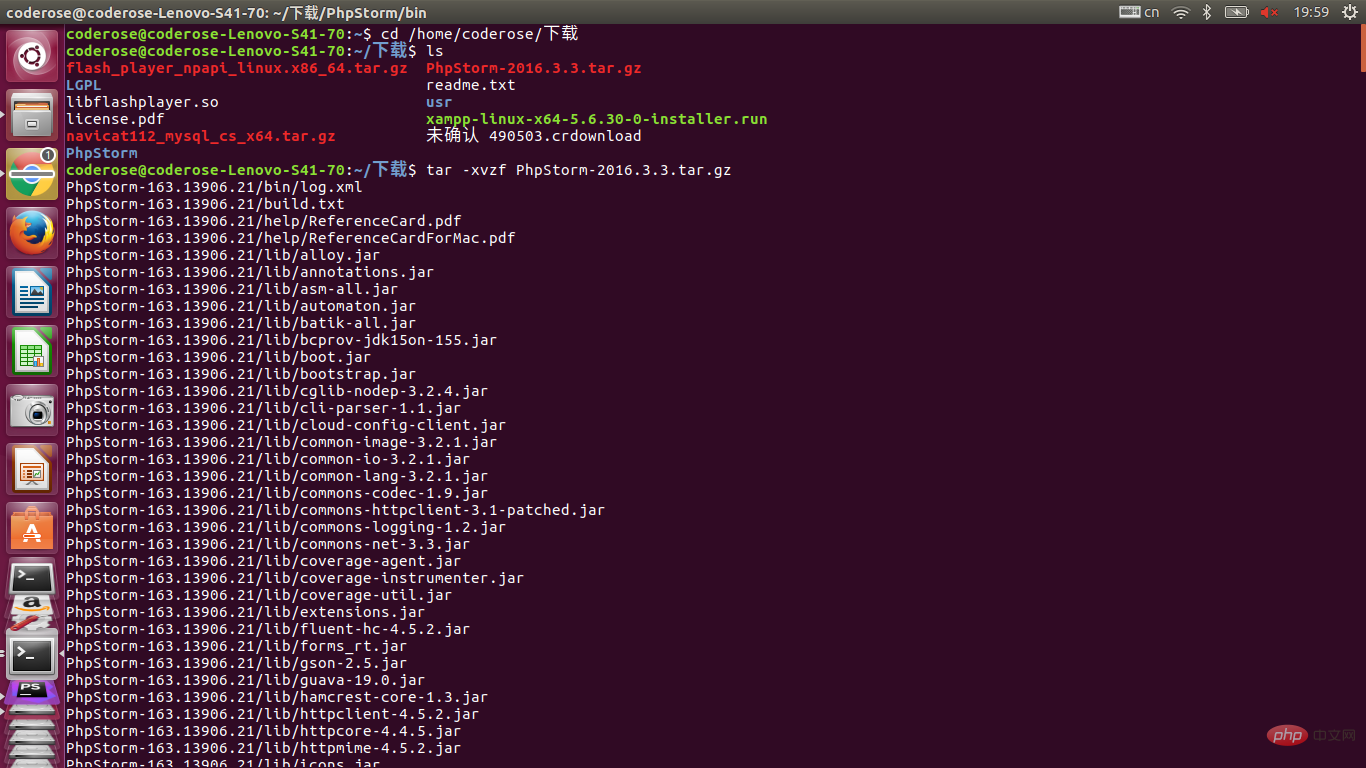
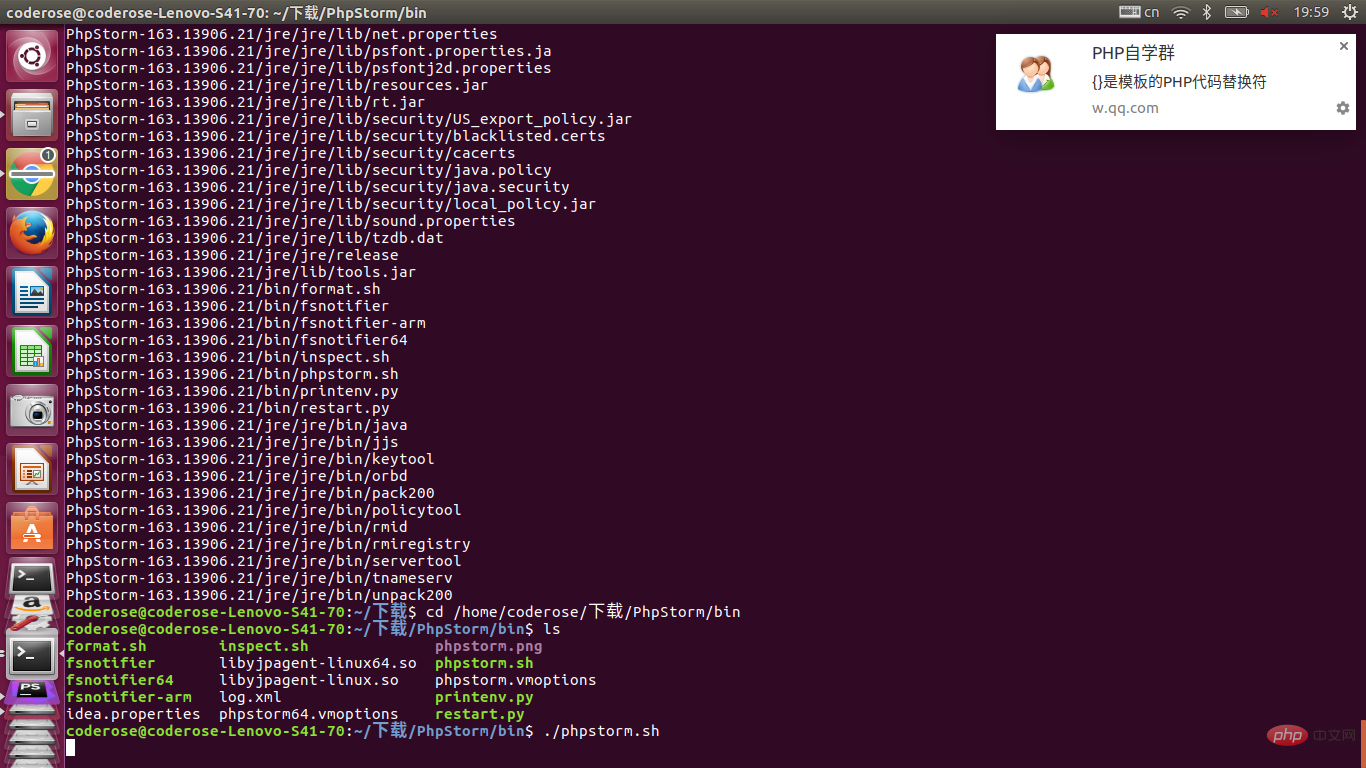
3.激活世界上做好用的PHP IDE
打开PhpStorm,选择Activation code。一栏输入在: http://idea.lanyus.com上获取的code码。获取注册码粘贴复制。点击Activate激活(199美元的软件到手,美滋滋!)
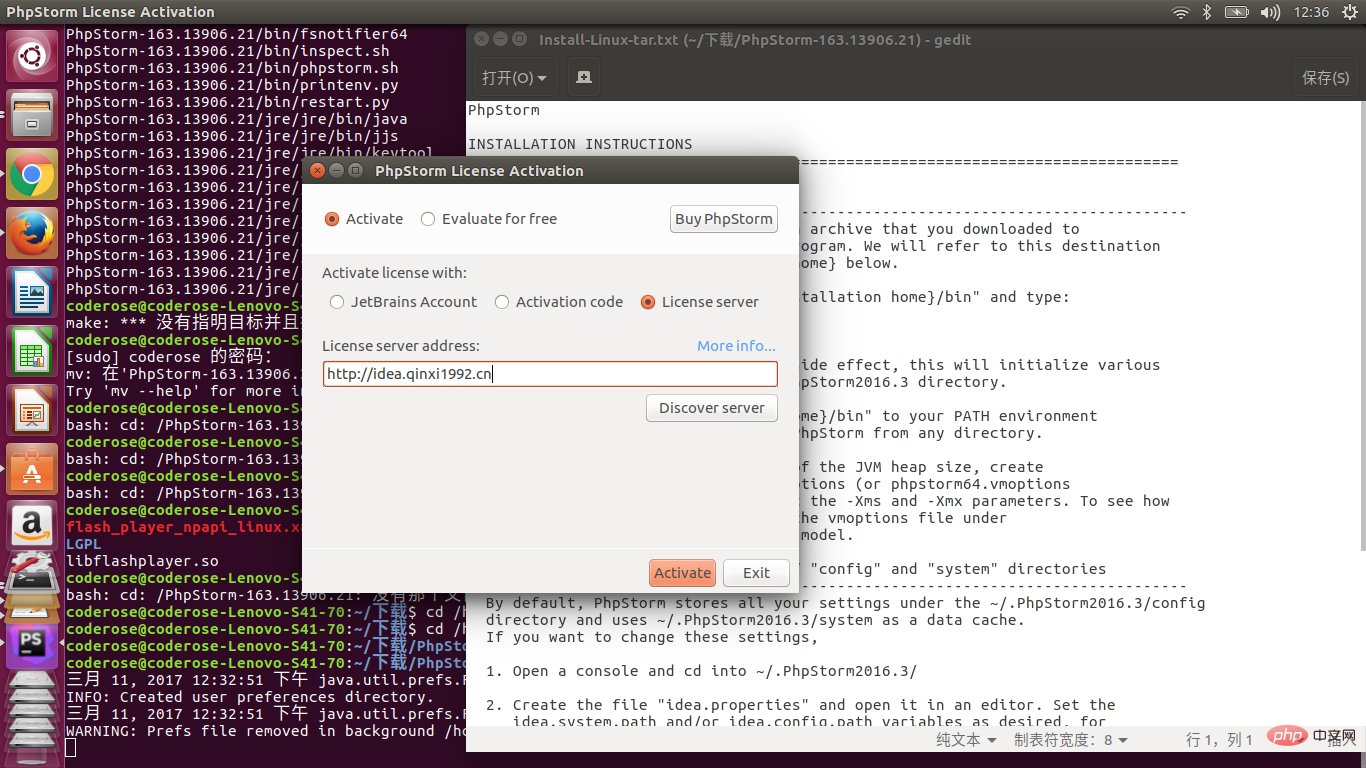
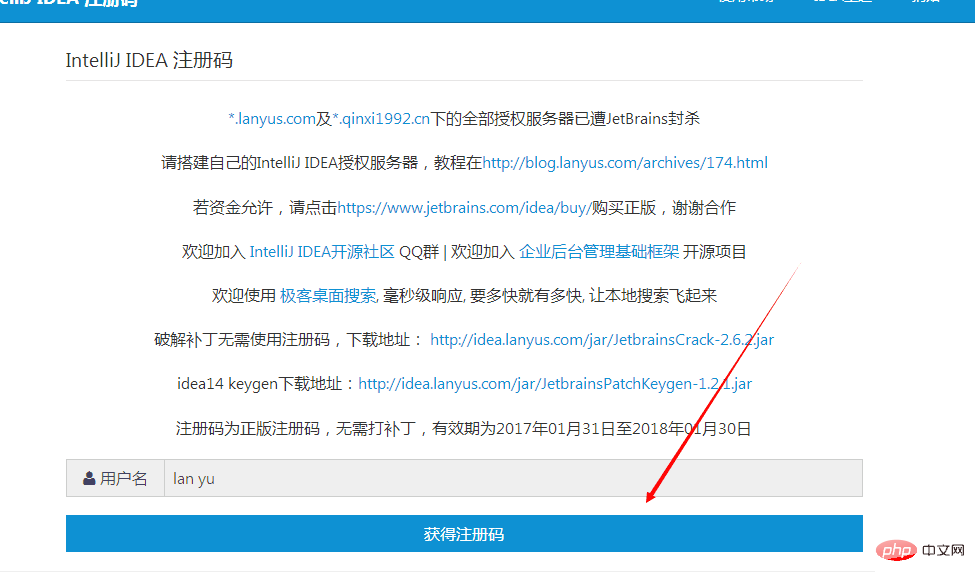
4.创建第一个第一个PHP小demo
(1)打开PhpStorm:(1)创建一个demo.html
<!DOCTYPE html><html lang="en"><head> <meta charset="UTF-8"> <title>php小demo</title></head><body><form action="demo.php" method="post"> <table border="1"> <tr> <td>姓名:</td> <td><input type="text" name="name1"></td> </tr> <tr> <td colspan="2" align="center"><input type="submit" value="提交"></td> </tr> </table></form></body></html>
(2)创建demo.php
<!DOCTYPE html> <html lang="en"> <head> <meta charset="UTF-8"> <title>php小demo</title> </head> <body> <?php echo "hi!"; ?> </body> </html>
(3)在form表单填写数据点击提交按钮,会跳转到demo.php页面如图:
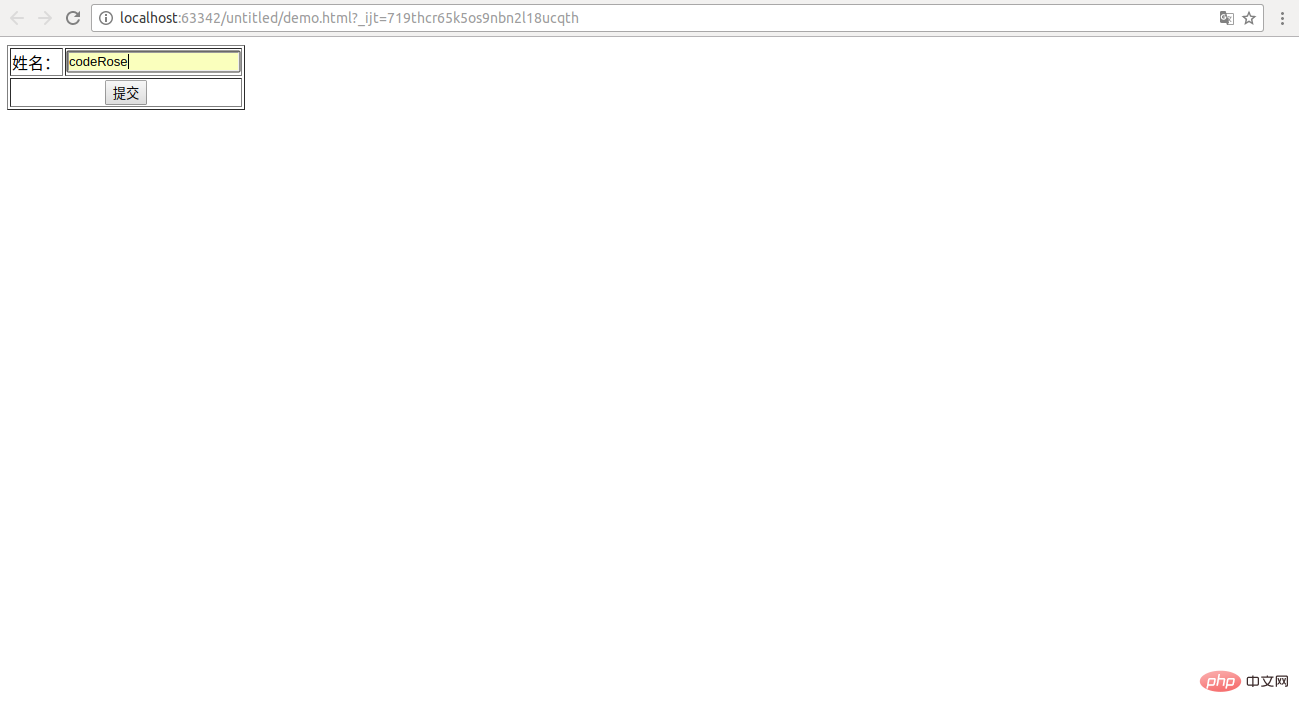
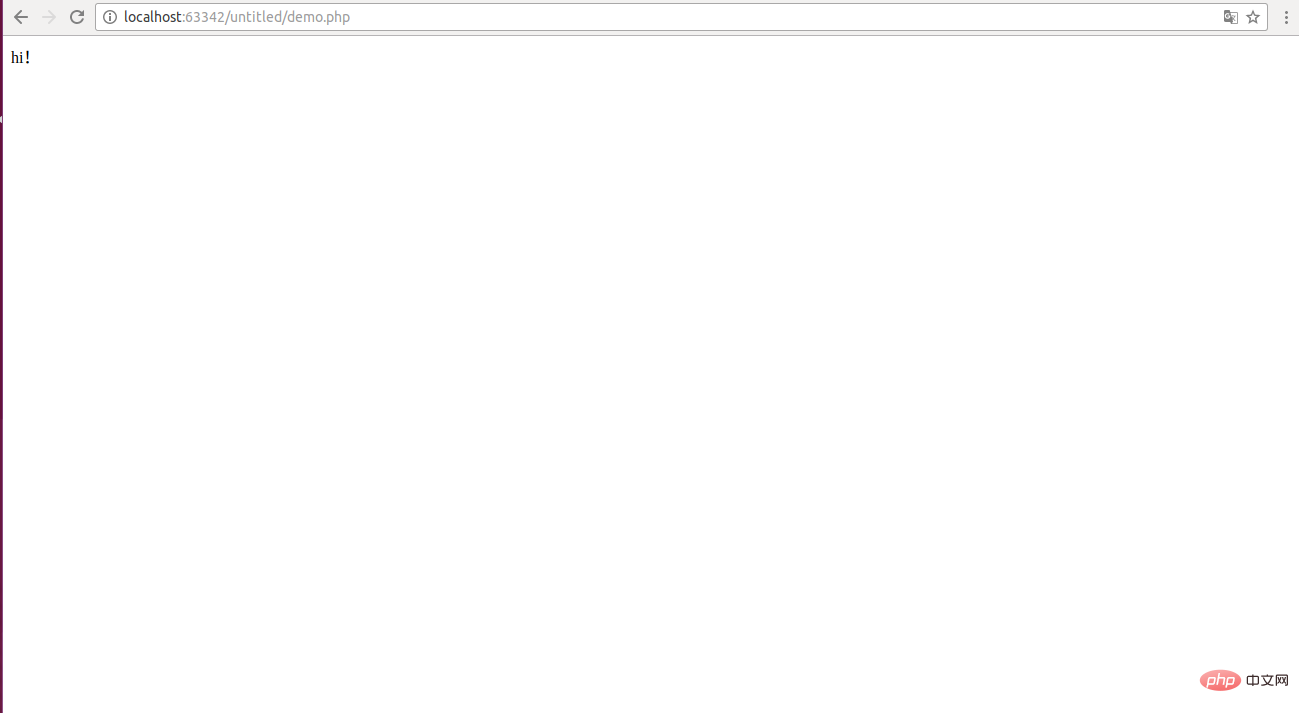
推荐学习:《PHP视频教程》
以上是在linux上搭建php环境的方法的详细内容。更多信息请关注PHP中文网其他相关文章!

热AI工具

Undresser.AI Undress
人工智能驱动的应用程序,用于创建逼真的裸体照片

AI Clothes Remover
用于从照片中去除衣服的在线人工智能工具。

Undress AI Tool
免费脱衣服图片

Clothoff.io
AI脱衣机

Video Face Swap
使用我们完全免费的人工智能换脸工具轻松在任何视频中换脸!

热门文章

热工具

记事本++7.3.1
好用且免费的代码编辑器

SublimeText3汉化版
中文版,非常好用

禅工作室 13.0.1
功能强大的PHP集成开发环境

Dreamweaver CS6
视觉化网页开发工具

SublimeText3 Mac版
神级代码编辑软件(SublimeText3)
 PHP和Python:解释了不同的范例
Apr 18, 2025 am 12:26 AM
PHP和Python:解释了不同的范例
Apr 18, 2025 am 12:26 AM
PHP主要是过程式编程,但也支持面向对象编程(OOP);Python支持多种范式,包括OOP、函数式和过程式编程。PHP适合web开发,Python适用于多种应用,如数据分析和机器学习。
 在PHP和Python之间进行选择:指南
Apr 18, 2025 am 12:24 AM
在PHP和Python之间进行选择:指南
Apr 18, 2025 am 12:24 AM
PHP适合网页开发和快速原型开发,Python适用于数据科学和机器学习。1.PHP用于动态网页开发,语法简单,适合快速开发。2.Python语法简洁,适用于多领域,库生态系统强大。
 Linux体系结构:揭示5个基本组件
Apr 20, 2025 am 12:04 AM
Linux体系结构:揭示5个基本组件
Apr 20, 2025 am 12:04 AM
Linux系统的五个基本组件是:1.内核,2.系统库,3.系统实用程序,4.图形用户界面,5.应用程序。内核管理硬件资源,系统库提供预编译函数,系统实用程序用于系统管理,GUI提供可视化交互,应用程序利用这些组件实现功能。
 PHP和Python:深入了解他们的历史
Apr 18, 2025 am 12:25 AM
PHP和Python:深入了解他们的历史
Apr 18, 2025 am 12:25 AM
PHP起源于1994年,由RasmusLerdorf开发,最初用于跟踪网站访问者,逐渐演变为服务器端脚本语言,广泛应用于网页开发。Python由GuidovanRossum于1980年代末开发,1991年首次发布,强调代码可读性和简洁性,适用于科学计算、数据分析等领域。
 PHP的影响:网络开发及以后
Apr 18, 2025 am 12:10 AM
PHP的影响:网络开发及以后
Apr 18, 2025 am 12:10 AM
PHPhassignificantlyimpactedwebdevelopmentandextendsbeyondit.1)ItpowersmajorplatformslikeWordPressandexcelsindatabaseinteractions.2)PHP'sadaptabilityallowsittoscaleforlargeapplicationsusingframeworkslikeLaravel.3)Beyondweb,PHPisusedincommand-linescrip
 PHP与Python:用例和应用程序
Apr 17, 2025 am 12:23 AM
PHP与Python:用例和应用程序
Apr 17, 2025 am 12:23 AM
PHP适用于Web开发和内容管理系统,Python适合数据科学、机器学习和自动化脚本。1.PHP在构建快速、可扩展的网站和应用程序方面表现出色,常用于WordPress等CMS。2.Python在数据科学和机器学习领域表现卓越,拥有丰富的库如NumPy和TensorFlow。
 继续使用PHP:耐力的原因
Apr 19, 2025 am 12:23 AM
继续使用PHP:耐力的原因
Apr 19, 2025 am 12:23 AM
PHP仍然流行的原因是其易用性、灵活性和强大的生态系统。1)易用性和简单语法使其成为初学者的首选。2)与web开发紧密结合,处理HTTP请求和数据库交互出色。3)庞大的生态系统提供了丰富的工具和库。4)活跃的社区和开源性质使其适应新需求和技术趋势。
 git怎么查看仓库地址
Apr 17, 2025 pm 01:54 PM
git怎么查看仓库地址
Apr 17, 2025 pm 01:54 PM
要查看 Git 仓库地址,请执行以下步骤:1. 打开命令行并导航到仓库目录;2. 运行 "git remote -v" 命令;3. 查看输出中的仓库名称及其相应的地址。






